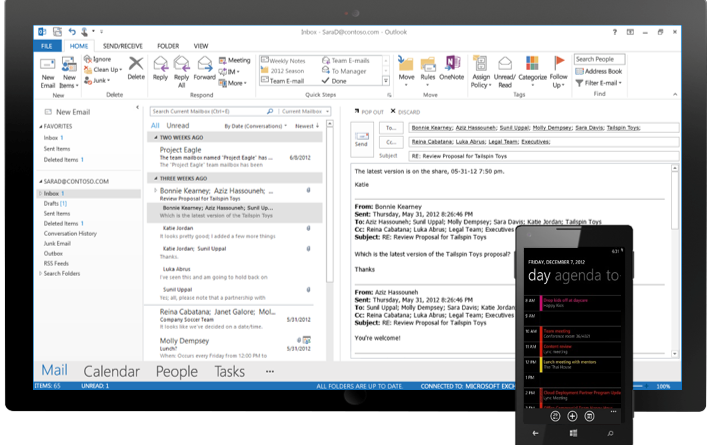Wiping a Mobil Device on Exchange Online
Günümüzde dijital verilerimiz o kadar değer ve önem kazandı ki artık bu verilerin bir şekilde 3. Kişiler ile paylaşmak gibi bir firmanın lüksü kalmadı. Bunun yanında bir çok firma veri sızıntılarını engelleyebilmek adına farklı DLP çözümleri kullanmaya başlıyor. Artık lüks bir gider kalimi olmaktan çıkarak bir ihtiyaç haline geldi. Bugün anlatacağım konu aslında bir DLP çözümü değil Office 365 paketlerinden içerisinde Exchange Online Plan 1 veya 2 farketmeksizin mobil cihazları için wipe özelliğinden faydalanabilirler. Peki bu mobil evice wipe özelliği nedir ?
Mobil device wipe özelliği kullanıcılarınıza ait veya kurumun verdiği cihazlar üzerinde bulunan mail hesabınıın ve buna bağlı olarak kişiler takvimler gibi bileşenlerinde temizlenmesini sağlıyor. Daha rahat anlamamız adına kurumununuzda bir çalışan düşünün ve bu kişinin şahsi telefonu üzerinde kurumunuza ait bir mail hesabı kurulu bu kişi işten ayrıldı. Kuruma ait veriler hala ayrılan kullanıının cihazında bulunmaktadır. Bu kurum için aslında bir risk teşkil etmektedir. Böyle bir durumda kullanıcı işten arılıp gitse bile kullanıcının cihazını uzaktan silebilirsiniz. İsterseniz cihazı komple sıfırlayablir ya da sadece mail hesabını uçurabilirsiniz. Tercih size kalmıştır. Cihazı komple uçurduğunuzda kişiye ait telefon üzerinde hiç bir veri kalmaz kısacası cihaz fabrika ayarlarına dönmüş olacaktır Burada bu ayrıma dikkat etmenizi öneririm. Exchange Online kullanarak hangi cihazları wipe edebileceğinizi buradan görüntüleyebiliriz.
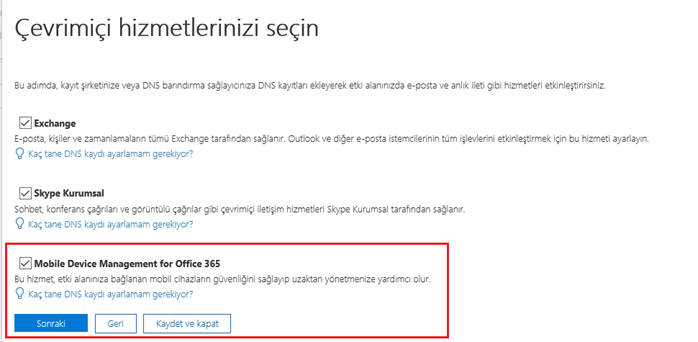
Wiping a Mobil Device on Exhcange Online-01
Mobil cihazlarımızı uzaktan kontrol edebilmemiz için öncelikle Office 365 bize sağlamış olduğu CNAME kayıtlarımızı DNS sağlayıcımız üzerinde tanımlamış olamamız gerekmektedir.

Wiping a Mobil Device on Exhcange Online-02
Office 365 in bana sağlamış olduğu mobil aygıt yönetimi için verilen CNAME kayıtlarını yukarıda görebiliriz.
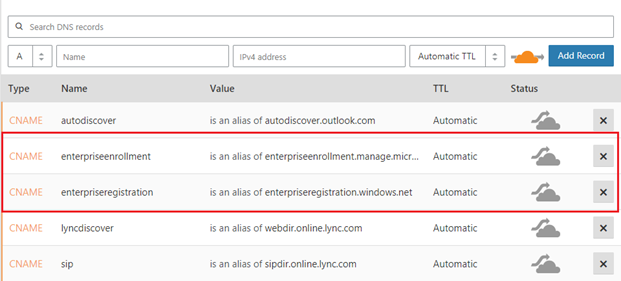
Wiping a Mobil Device on Exhcange Online-03
Ben DNS sağlayıcım üzerinden bu kayıtları daha önceden girmiştim. Sizlerde bu kayıtların girildiğinden muhakkak emin olun.
Not : Cihazın wipe edilebilmesi için ilgili hesabın exchange bir şekilde bağlanması gerekmektedir. Kullanıcının parolasını sıfırlamak gibi bir işlem yapmayınız. Aksi taktirde cihaz exchange hesabına bağlanamayacağı için kuruma ait veriler kullanıcının cihazında kalamaya devam edecektir
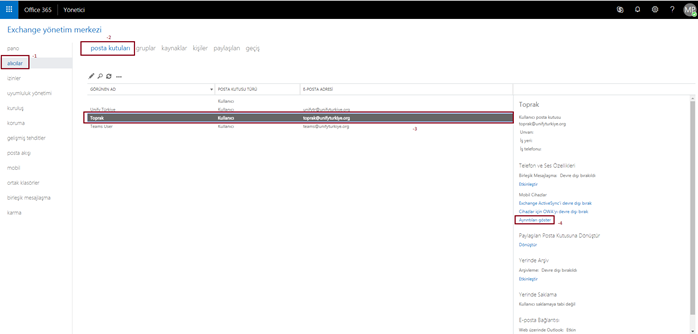
Wiping a Mobil Device on Exhcange Online-04
Şimdi isterseniz yavaş yavaş uzaktan bir mobil aygıtı nasıl sileceğimizi birlikte görelim;
-
Öncelikle Exchange yönetim merkezini açalım ardından alıcılar kısmına gelelm.
-
Posta kutuları sekmesini açalım.
-
Mobil cihazını sileceğimiz kullanıcıyı seçelim.
-
Sağ tarafta açılan menüden ayrıntıları göster linkine tıklayalım.
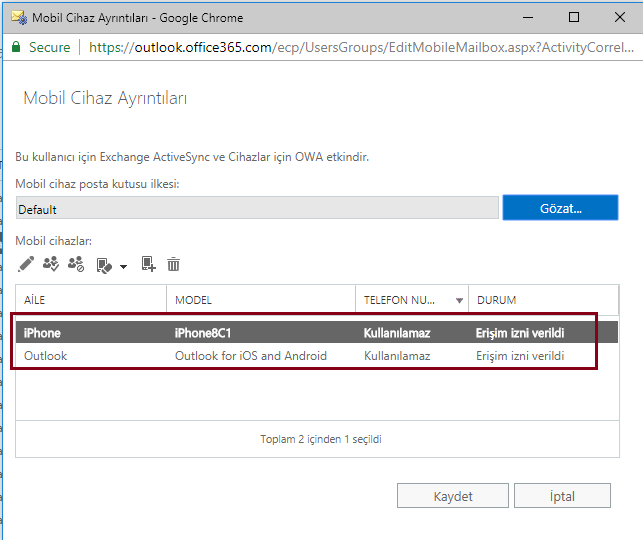
Wiping a Mobil Device on Exhcange Online-05
Karşımıza yukarıda ki pencere gelecektir. Benim sıfırlayacağım cihaz iOS işletim sistemine sahiptir. Üzerinde AppStore dan indirdiğim Outlook uygulaması ve iOS servisine ait exchange posta kutusu olarak kuruludur. Yukarıda ki görselde olduğu gibi ben burada iOS servisine ait posta kutusunu uçuracağım.
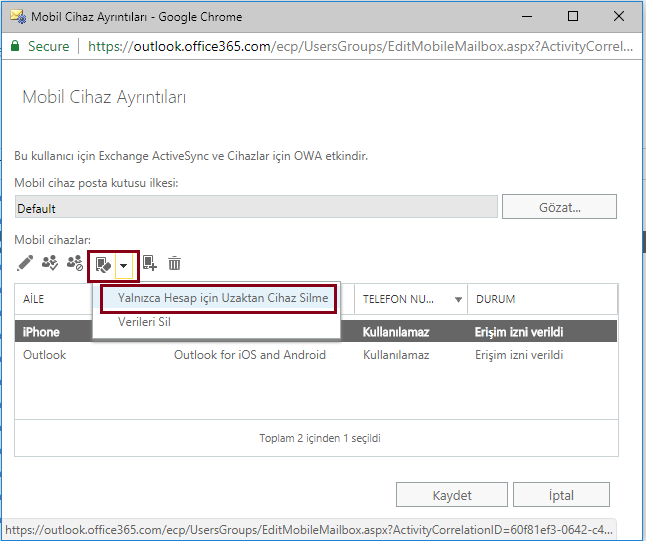
Wiping a Mobil Device on Exhcange Online-06
İlgili servisi seçtikten sonra yukarıda bulunan telefon ikonuna tıklıyorum. Yanlızca Hesap için Uzaktan Cihaz silme yi seçiyorum. Diğer seçeneği seçerseniz muhtemelen kişinin telefonu fabrika ayarlarına dönecektir. 😀
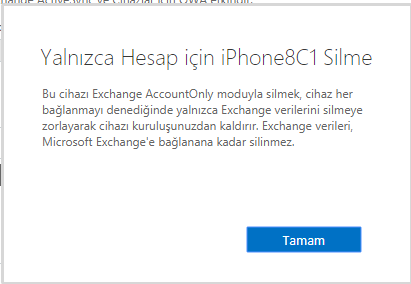
Wiping a Mobil Device on Exhcange Online-07
Uyarı geliyor Uyarıya tamam diyelim.

Wiping a Mobil Device on Exhcange Online-08
Son olarak Kaydet butonuna basarak çıkalım.
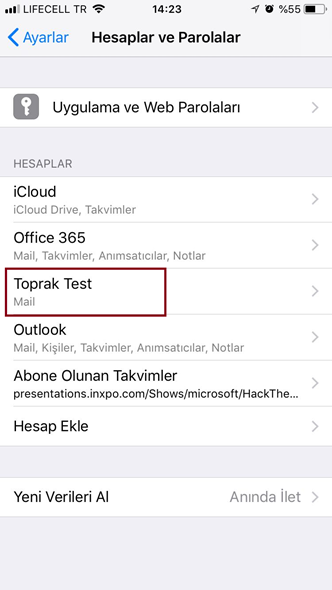
Wiping a Mobil Device on Exhcange Online-09
Yukarıda ki cihazda sileceğim hesap görüntülenmektedir. Mail servisim internete bağlandığı andan itibaren hesap uçacaktır.

Wiping a Mobil Device on Exhcange Online-10
Cihazım internete bağlandı. Yönetim panelinden cihazımın wipe edildiğini görebiliyorum.
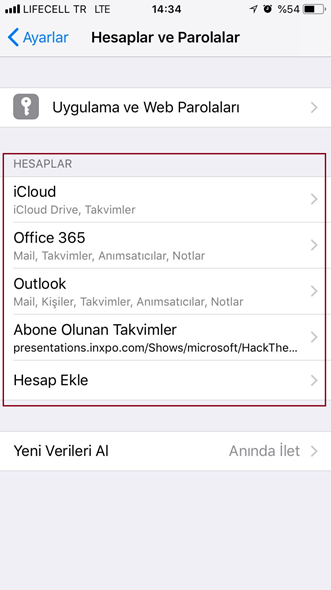
Wiping a Mobil Device on Exhcange Online-11
Yine mobil cihazımdan kontrol sağladığımda hesabın uçtuğunu görebilirim. Bu arada sadece cihazım üzerinde mail hesabını uçurdum.
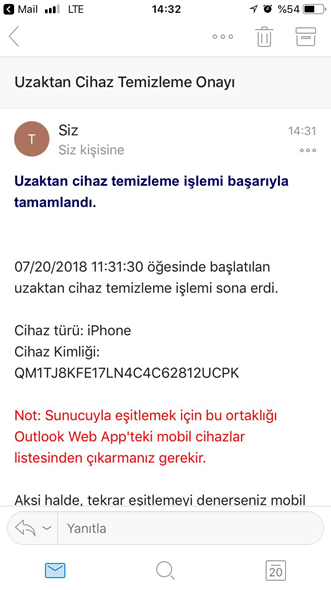
Wiping a Mobil Device on Exhcange Online-12
Yukarıda ki görselde görüldüğü gibi uzaktan cihazımın başarılı bir şekilde silindiğiene dair mail alıyorum.
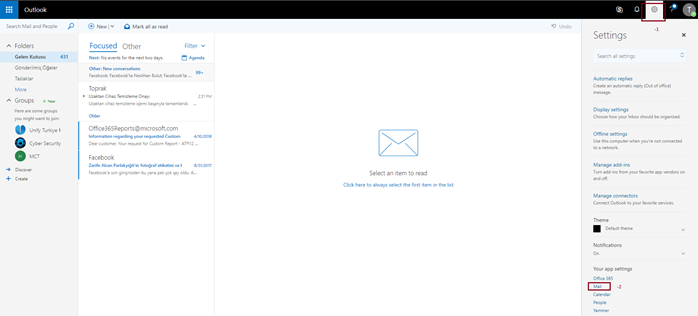
Wiping a Mobil Device on Exhcange Online-13
Şimdi farklı bir senaryo üzerinden ilerleyelim. Kullanıcı mobil cihazını kaybetti ve cihaz üzerinde kritik öneme sahip bilgiler bulunmaktadır. Acil olarak cihazını uzaktan temizlemesi gerekmektedir. Bunun için Office 365 yöneticinede ulaşamıyor teleşa hiç gerek yok kullanıcı isterse portal.office.com üzerinden kullanıcı adı ve parolasıyla girş yaparak cihazını sıfırlayabilir. portal.office.com üzerinden giriş yaptıktan sonra yukarıda ki adımları sırasıyla uygulayalım.
-
Ayarlar butonuna tıklayalım.
-
Açılan menüden mail linkine tıklayalım.
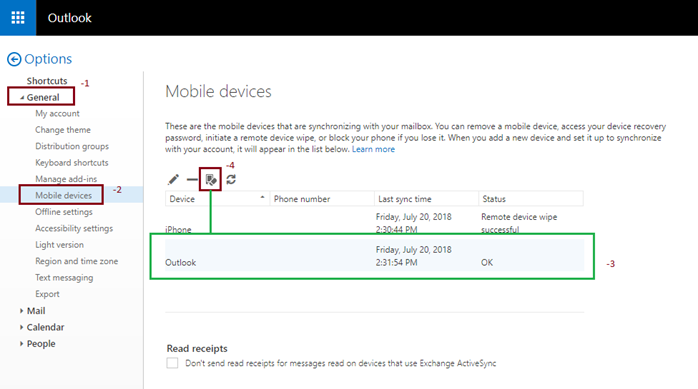
Wiping a Mobil Device on Exhcange Online-14
Açılan seçenekler sayfasından aşağıda ki adımları sırasıyla uygulayalım.
-
General seçeneğini tıklayalım.
-
Mobile devices seçeneğini tıklayalım.
-
Silmek istediğimiz cihazı seçelim.
-
Telefon ikonuna tıklayalım.
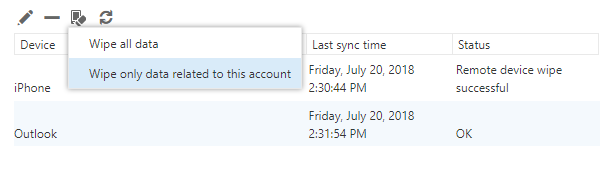
Wiping a Mobil Device on Exhcange Online-15
Yukarıda görselde olduğu gibi sadece wipe only data related to this account seçeneğini seçerek sadece mail hesabının silinmesini sağlayalım. Burada cihazım test olduğu için sadece mail verilerinin silinmesini sağlıyorum aksi taktirde tüm verileri de uçurabilirim. Ama cihazım benim için önemli olduğu için mille yetinmek zorundayım. 😀 Böylelikle cihazımı bir Office 365 admini olarak ve son kullanıcı olarak wipe etmiş bulunmaktayım.
Başka yazılarda görüşmek üzere…